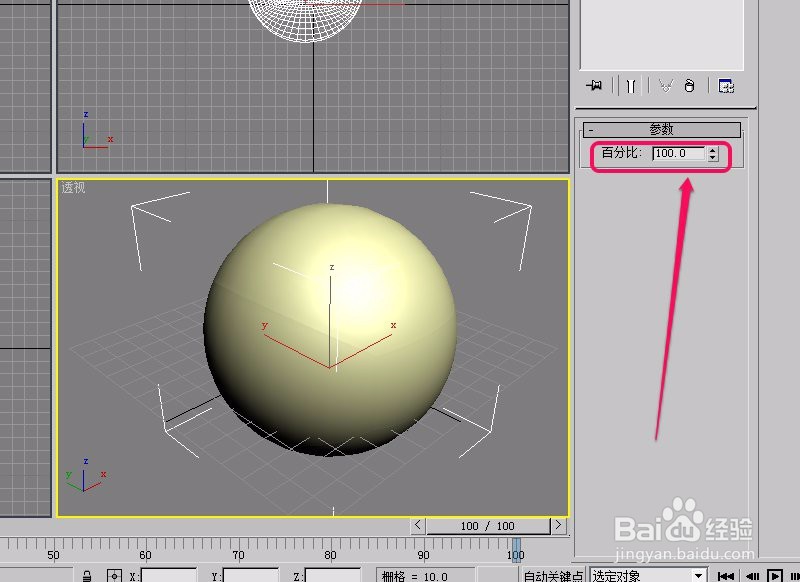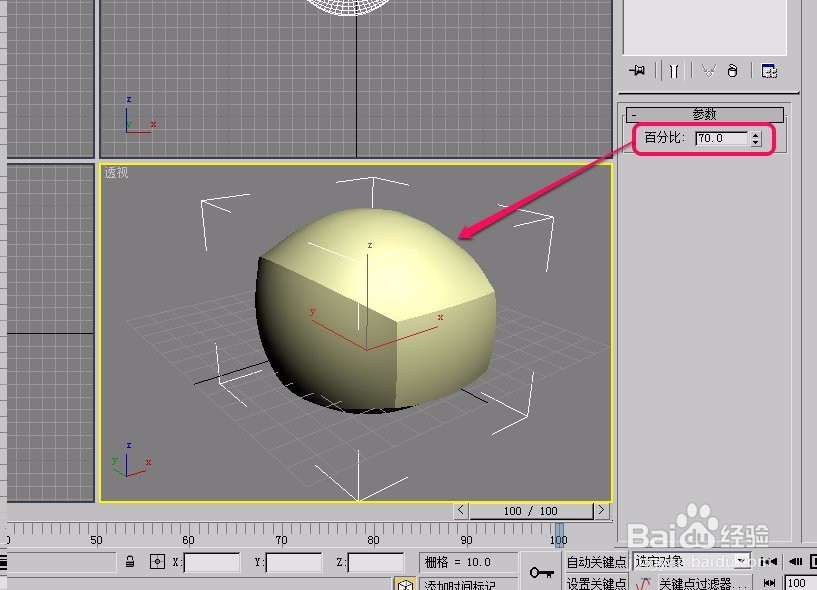3dsmax“参数化变形器”之“球形化”的制作方法
1、打开3ds max软件,在视图中创建一个长方体。
2、选中长方体,打开“修改器”菜单。
3、选择“参数化变形器”中的“球形化”命令。
4、此时,可以看到,原来的长方体已经变成了一个几乎是球体的几何体。
5、“球形化”变形器只有“百分比”1个选项。调整此选项,可以改变长方体的球形化比例。
6、下图是“百分比”值分别为 30.0 和 70.0 时长方体应用“球形化”变形器后的效果对比。
声明:本网站引用、摘录或转载内容仅供网站访问者交流或参考,不代表本站立场,如存在版权或非法内容,请联系站长删除,联系邮箱:site.kefu@qq.com。
阅读量:22
阅读量:21
阅读量:29
阅读量:29
阅读量:92